L'anno scorso Logitech è entrata nel mercato della creazione di contenuti con l'acquisizione di Loupedeck, un produttore di interfacce utente per applicazioni come Adobe Lightroom. Ora l'azienda ha presentato il suo primo pannello di controllo a marchio Logitech, MX Creative Console, un dispositivo da 200 dollari dotato di tastiera, tastierino numerico e plug-in per le applicazioni Adobe più diffuse, come Premiere Pro.
Logitech compete con dispositivi come il controller TourBox Elite e persino con il proprio Loupedeck CT, ma la nuova offerta è più conveniente ed elegante della prima. La MX Creative Console presenta un design moderno, due comodi controlli rotativi e pulsanti dinamici sullo schermo che cambiano a seconda dell'applicazione e della pagina visualizzata.
Logitech MX Creative Console per le applicazioni Adobe
MX Creative Console di Logitech è una console sofisticata per i professionisti della creatività che offre un controllo fluido e una facile personalizzazione.
Ho testato diverse console, a partire dalla Loupedeck originale nel 2017. Per me, la scelta si riduce sempre a una cosa: È più facile e veloce rispetto all'uso di tastiera e mouse? Dopo più di una settimana con la MX Creative Console, l'ho trovata potente in alcuni casi e troppo limitata in altri.
Hardware
La console è disponibile nei colori grigio chiaro o grafite scuro e occupa pochissimo spazio sulla scrivania (9,6 x 8,4 cm per la tastiera e 9,4 x 9,4 cm per la rotella). Viene fornito con un supporto che consente di posizionare la tastiera o la rotella con un angolo di circa 45 gradi rispetto all'utente. Io lo preferisco piatto sul tavolo per lavorare più velocemente, ma con il supporto i comandi sono più facili da vedere. La tastiera ha nove tasti di visualizzazione, il cui contenuto cambia a seconda della pagina e dell'applicazione. Sotto ci sono due tasti normali per cambiare pagina e una porta USB-C sul lato inferiore.

Al centro del tastierino numerico si trova una grande "rotella contestuale" la cui funzione cambia a seconda dell'azione selezionata. Sono inoltre presenti una rotella di scorrimento in alto a destra, due pulsanti in alto a sinistra e due pulsanti in basso in ciascun angolo. Il pulsante in basso a destra attiva l'"anello di azione" del tastierino numerico, un display circolare sullo schermo che può essere utilizzato, ad esempio, per regolare i colori e il testo.
I tasti sono facili da toccare e risultano morbidi e privi di clic. La rotella sul tastierino numerico ha un piacevole attrito per un lavoro preciso e facilita lo spostamento fotogramma per fotogramma in Premiere Pro o la navigazione rapida in una timeline. Tuttavia, non c'è un feedback aptico come nel TourBox Elite. Sul lato inferiore è presente un interruttore di accoppiamento Bluetooth e sul retro un interruttore di accensione. La connessione al computer può essere stabilita tramite Bluetooth LT o tramite il dongle Logitech Bolt, utilizzato anche per i mouse e le tastiere Logitech (non incluso).
Secondo Logitech, i 72 prodotti % sono realizzati con plastica riciclata post-consumo, alluminio a basse emissioni di carbonio, microtessuti anziché vernici e imballaggi ecologici certificati FSC. Tuttavia, il tastierino numerico utilizza batterie AAA, usa e getta o ricaricabili. Secondo Logitech, durano 18 mesi, ma è una scelta strana per un prodotto che dovrebbe essere ecologico.
Attrezzatura
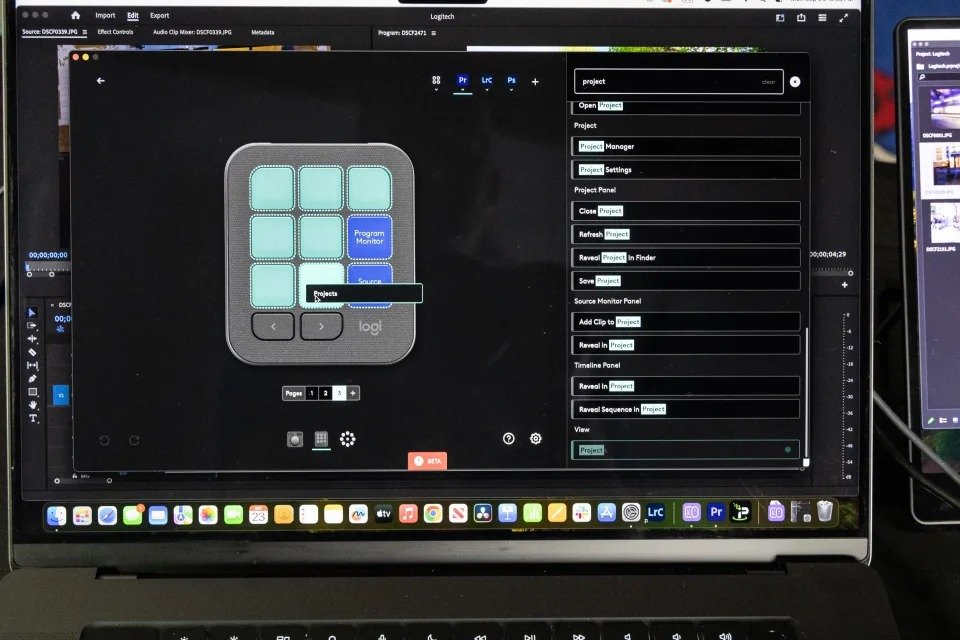
MX Creative Console è pronta per il plug-and-play delle applicazioni Adobe, quindi potete iniziare subito a girare le manopole. È anche personalizzabile, quindi è possibile modificare le impostazioni nelle applicazioni, creare profili personalizzati e altro ancora. Per configurarla, ho installato l'applicazione Logi Options+ sul mio PC (e Mac, l'ho testata con entrambi) e poi ho collegato la tastiera tramite USB-C. Ho installato la tastiera separatamente collegandola ai miei computer tramite Bluetooth.
Una volta riconosciuti i dispositivi, fare clic su "Tutte le azioni" per installare i plugin Adobe. Fornisce inoltre il supporto diretto per applicazioni come VLC Media Player, Spotify Premium, Capture One e Ableton. È anche possibile utilizzarlo per controllare applicazioni senza plugin, come il browser per il volume del sistema, i video di YouTube, le emoji, gli screenshot e altro ancora. Io l'ho trovato utile solo per il volume del sistema (ciao, orribili controlli audio di Windows 11).
La modifica delle impostazioni predefinite è molto semplice. Quando si apre la pagina di personalizzazione, si vedono i dispositivi (tastierino, tastiera e anello di azione) sul lato sinistro e tutte le impostazioni possibili sul lato destro. Per modificare o aggiungere una nuova impostazione, è sufficiente selezionarla dall'elenco e trascinarla sulla tastiera virtuale sul lato sinistro. I pulsanti possono essere riorganizzati nella stessa pagina, ma non è facile spostare un'impostazione da una pagina all'altra.
Come utente di Premiere Pro, la prima cosa che ho fatto è stata creare una nuova pagina di tastiera e aggiungere i pulsanti per passare dalla sorgente al programma e alla timeline, in modo da non dover fare clic con il mouse per eseguire queste azioni. Grazie alla funzione di ricerca e all'intuitiva interfaccia di trascinamento, è stato relativamente facile. Se non si vuole perdere tempo con la personalizzazione, Logitech offre un mercato di plugin nell'applicazione Logi Options+. Non ho potuto utilizzarlo prima del rilascio, ma dovrebbe consentire agli utenti di acquistare o scambiare plugin, profili e pacchetti di icone.
Funzionamento

Lavoro principalmente con Lightroom Classic e Premiere Pro, ma occasionalmente utilizzo anche Photoshop e After Effects. Tutte queste applicazioni sono supportate in modo nativo da MX Creative Console su Mac e PC.
Ho iniziato con Premiere Pro e l'ho provato sia su Windows che su Mac. Dopo aver riflettuto un po', ho posizionato la tastiera a sinistra della tastiera e il pannello a destra tra la tastiera e il mouse. Il risultato è stato buono e mi ha permesso di effettuare regolazioni e modifiche fini con la mano destra e di premere i pulsanti con la sinistra, proprio come faccio già con la tastiera e il mouse.
All'inizio non pensavo che la console avrebbe accelerato il mio flusso di lavoro in modalità di editing, dato che conoscevo a memoria la maggior parte delle scorciatoie da tastiera di Premiere. Ero anche preoccupato di dover passare continuamente dalla rotella al mouse. Tuttavia, dopo averci giocato un po', mi sono reso conto che scorrere la timeline con la rotella permetteva un controllo più preciso e veloce rispetto alla tastiera e al mouse,
Soprattutto quando ho usato la rotella di scorrimento per scalare la timeline (vorrei però che lo scrubbing fosse più veloce quando si esegue lo zoom out, Logitech).
Su questa base, ho aggiunto la funzione di divisione e altri strumenti del mouse senza clic che non usavo da tempo. A seconda dell'attività, sono riuscito a lavorare quasi alla stessa velocità di una tastiera e di un mouse, nonostante i miei precedenti timori. Anche se esiterei a usarlo per l'editing, lo vedo come un buon flusso di lavoro per i nuovi utenti di Premiere Pro, perché mostra le azioni visivamente e i principianti non devono memorizzare le scorciatoie da tastiera.
La MX Console è particolarmente utile per la correzione del colore in Premiere. Quando si seleziona una clip, fare clic sul pulsante in basso a destra del tastierino numerico per attivare l'anello delle azioni, spostare il mouse su una delle azioni (Esposizione, Contrasto, Bianco, Saturazione, ecc.) e ruotare la manopola per regolare l'impostazione. Per evitare di usare il mouse, è possibile programmare importanti impostazioni cromatiche anche sulla tastiera. È sufficiente tenere premuto il pulsante per questa impostazione mentre si ruota il cursore.
Poi siamo passati a Lightroom Classic. Questa applicazione è la più utile per la console in quanto si eseguono principalmente azioni (correzione del colore, ritaglio ecc.) su una singola immagine. Le scorciatoie includono la modalità sviluppo, la selezione del bilanciamento del bianco, il bilanciamento automatico del bianco, l'allineamento automatico e gli strumenti di valutazione. Una volta importate le immagini nella libreria, si può passare alla modalità di sviluppo, usare la rotella per passare da un'immagine all'altra e poi usare l'anello di azione per regolare i colori come in Premiere. Anche in questo caso, se si preferisce utilizzare la console MX, è possibile programmare le funzioni più comuni (temperatura, saturazione, luci, ecc.) sulla tastiera.
La MX Console dispone anche di pulsanti per copiare e incollare le impostazioni di sviluppo, per visualizzare il prima e il dopo e per ritagliare e aprire le immagini in Photoshop. Un utente esperto di Lightroom può aggiungere altre scorciatoie da tastiera per aumentare ulteriormente l'efficienza. È veloce quasi quanto il popolare pannello Loupedeck+, ma il salto tra le pagine della tastiera può rallentare un po' il lavoro.
Purtroppo, ho trovato la MX Creative Console per Photoshop la meno utile. Le console sono ideali per attività semplici come la correzione del colore e le regolazioni audio, ma Photoshop è progettato per attività più complesse. Questo significa che dovevo continuamente togliere le mani dalla tastiera e dalla manopola per metterle sul mouse e sulla tastiera, il che mi ha reso meno efficiente, se non altro. Avrebbe potuto essere utile nell'applicazione Camera RAW di Photoshop (che ha controlli simili a quelli di Lightroom), ma Logitech ha dichiarato che questo strumento non ha un'API e non supporta i plug-in.
Sintesi

Il principale concorrente di MX Creative Console è TourBox Elite, del valore di 268 dollari, con tre controlli rotativi e dieci pulsanti. Progettata per funzionare con una tastiera e un mouse, è potente per gli editor esperti ma ha un aspetto un po' economico. Al contrario, la MX Creative Console di Logitech è più sofisticata e più adatta ai principianti grazie all'interfaccia visiva della tastiera. Vale anche la pena di notare che Stream Deck+ di Elgato, dal prezzo simile, è stato recentemente ampliato per includere un plugin per Adobe Photoshop, anche se è destinato principalmente allo streaming dal vivo. Promette un facile accesso agli strumenti e alle personalizzazioni di Photoshop tramite quattro controlli rotativi e otto pulsanti di visualizzazione.
Altre opzioni sono più costose, come il Loupedeck CT per $529, il DaVinci Resolve Speed Editor per $395, il DaVinci Resolve Mini Panel per $499 e la Blackmagic Design DaVinci Resolve Editor Keyboard per $595. Questi sono più potenti e hanno un aspetto più professionale, ma ovviamente costano di più.
MX Creative Console di Logitech è un dispositivo di alta qualità e valore per applicazioni come Premiere Pro e Lightroom Classic. La sua utilità aumenterà senza dubbio man mano che Adobe aggiungerà altre applicazioni supportate e il Logi Marketplace crescerà. Tuttavia, non dispone di un numero sufficiente di pulsanti e controlli per eseguire operazioni in molte applicazioni Adobe senza l'uso di una tastiera e di un mouse. Se si utilizzano applicazioni in cui funziona bene, come Lightroom, potrebbe aumentare la produttività e avere anche un aspetto gradevole. Logitech distribuirà il mouse il mese prossimo al prezzo di 200 dollari e includerà un abbonamento gratuito di tre mesi a Creative Cloud di Adobe.













